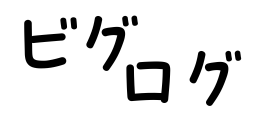映画館のような立体音響を自宅で味わえる環境を、Arc UltraとEra 300で構築しました。結論から言うと、Arc Ultra単体では得られなかった“背後からの音”が劇的に加わります。
Sonos Arc Ultraを購入してから半年ほど経ちました。
Arc Ultraを紹介した記事はこちらです。
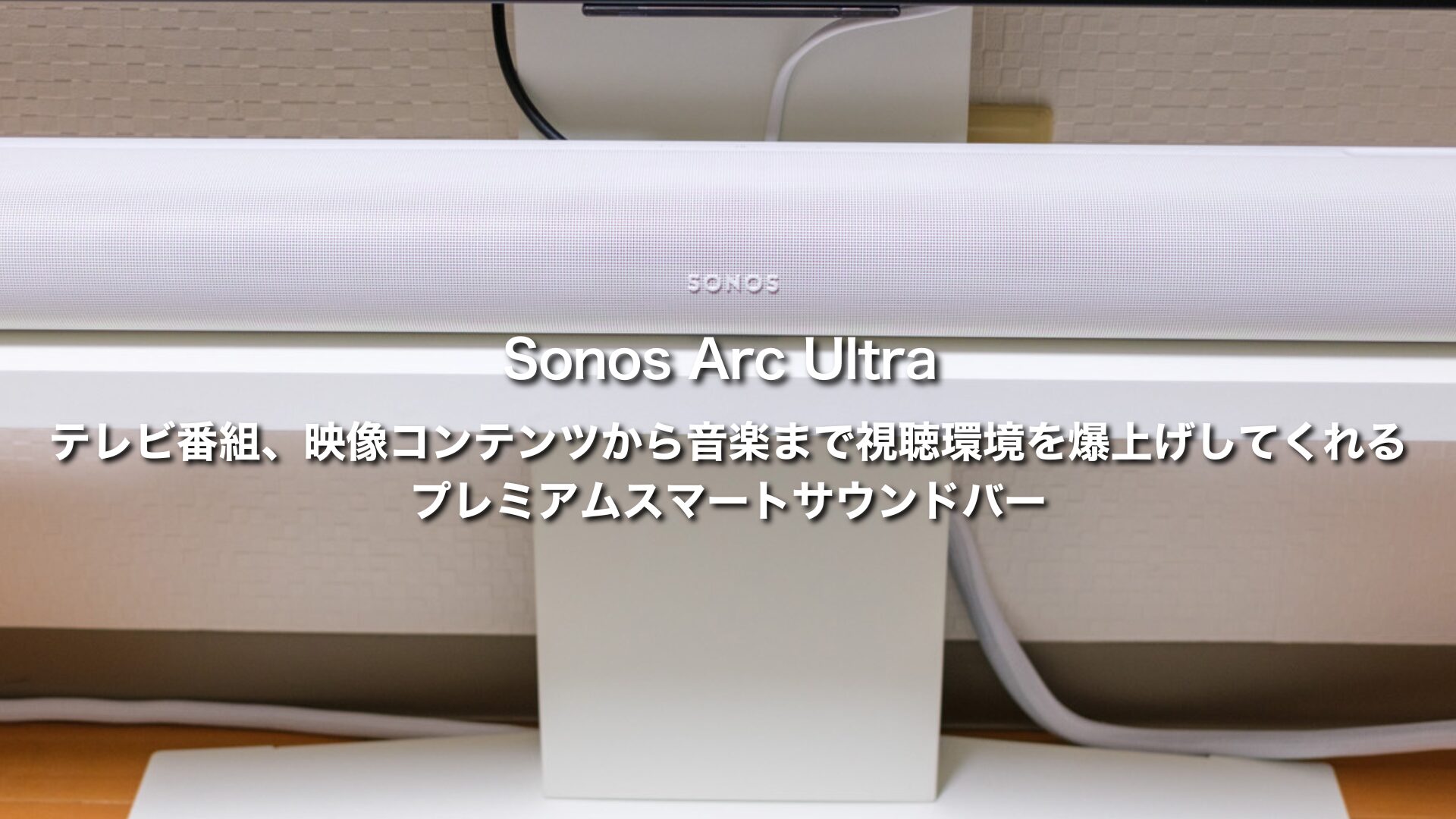
様々なメーカーからサウンドバーが販売されていますが、そのなかで私がSonosを選んだのは「後からシステムにスピーカーを追加できる」という理由からです。
Arc Ultraは単体でも十分なサラウンド環境を実現してくれますが、そのサラウンド環境を強化すべくテレビとリアスピーカーとなるSonos Era 300を購入しました。
今回は、Sonos Era 300の紹介と、Arc UltraとEra 300で実現するサラウンド環境構築について紹介します。
今回紹介するサウンドバー、スピーカーは、接続するテレビやストリーミングデバイスなどに動作が左右される事があるので、私の環境を紹介しておきます。
※以前の記事では、テレビの年式が古かったのですが、今回はテレビも2024年発売のテレビに買い替えています。
※本記事で紹介している内容は、あくまでも私の視聴環境の上での内容になるので、別の環境では同じ動作をしない可能性があります。
- Sony BRAVIA 7 K-75XR70
- PlayStation 5
- Sonos Arc Ultra
- Sonos Era 300 2台

- Dolby Atmosによる没入感ある空間オーディオ再生
- Wi‑Fi 6、Bluetooth 5.0、USB‑Cライン入力など多彩な接続性
- スタンドアロンでも、ステレオでも、サラウンドリアとしても柔軟に活用可能
Arc UltraとEra 300 2台を使ってサラウンド環境を構築してみた感想として、
サウンドバー単体でも満足感は高かったのですが、リアスピーカーによって更に臨場感が高い視聴環境を実現することができました!
Sonos Era 300の概要
Sonos Era 300は、Sonosから発売されているスマートスピーカーです。
Sonos Era 300の特徴
Sonos Era 300の特徴は下記の通りです。
- Dolby Atmos対応の360°空間オーディオ再生で立体的な音場を実現
- ツイーター×4、ウーファー×2の合計6基ドライバーを前・横・上に配置
- Wi-Fi 6、Bluetooth 5.3、AirPlay 2対応、USB-Cでライン入力も可能
Sonos Era 300の外観


今回はリアスピーカー用にEra 300を2台、スピーカースタンド2台分を購入しました。
Sonosの梱包は製品が布で包む形になっているのが高級感があり、製品への丁寧な配慮を感じるので好きです。


本体はSonos製品らしく、シンプルでインテリアにも溶け込みやすく、音響を意識した曲面デザインがよいですよね。
単体、ペアで立体音響を実現する機能を持つスピーカーのため、リアスピーカーとしては結構な大きさです。




スピーカー本体の重さが4.5kgもあるので、スタンドは金属製でかなり頑丈です。
電源ケーブルをスタンドに一体化させるような取り回しが可能かつ、シンプルなデザインのスタンドなので1人でやるとスピーカーの重さもあり苦労するかもしれません。
不可能ではないですが、2人で組み立てた方が良いと思います。
私のリアスピーカー設置場所は、1LDKの2部屋分を使い、壁側ギリギリに配置しています。
写真にも写ってますが、ベッド脇からスピーカーを出す形にしてみました。
Sonos Era 300スペック
Sonos Era 300のスペックは以下の通りです。
| サイズ | 高さ:185 mm 幅:260 mm 奥行き:160 mm |
| 重量 | 4.47 kg |
| WiFi | WiFi 6対応。WiFiで802.11a/b/g/n/ac/ax 2.4 GHz/5 GHzブロードキャスト対応ルーターに接続。 |
| Bluetooth | Bluetooth 5.3は、Bluetooth対応デバイスからのオーディオストリーミング再生に対応しています。 |
| USB-C | 音源に接続するには、3.5mm AUXケーブルと Sonosライン入力アダプターを使用します。ルーターに接続するには、イーサネットケーブルと Sonosコンボアダプターを使用します。(アクセサリー別売) |
Arc Ultra+Era 300で構築するDolby Atmosサラウンド環境レビュー
今回Era 300を購入しましたが、単体、ペアでの運用は行っていないので、サラウンド環境のみの体験談となります。
部屋全体から音が鳴り、音に包まれるような体験
Arc Ultra単体でも部屋全体に音が広がる体験をすることができていました。
これは私の感想ですが、単体だと音が自分より前の空間に広がっている感覚で、後ろから聞こえる。までは行っていない感じでした。
これが、リアスピーカーを入れることでサラウンド環境が大きく変わり、「音が鳴る空間の中に包まれる」という感覚や「部屋全体から音が伝わってくる」という感覚に変わるのです。
映像コンテンツでのリアスピーカー効果
映像コンテンツは、Netflixで配信されているDolby Atmosに対応したコンテンツで体験してみました。
Netflixで環境とコンテンツがDolby Atmosに対応していると、コンテンツに「Dolby Atmos」のマークが表示されるので判別ができるのですが、実は5.1chだったりすることがあります。
Sonosアプリでは、接続されているテレビで視聴しているコンテンツのフォーマットがリアルタイムで確認できるので便利です。
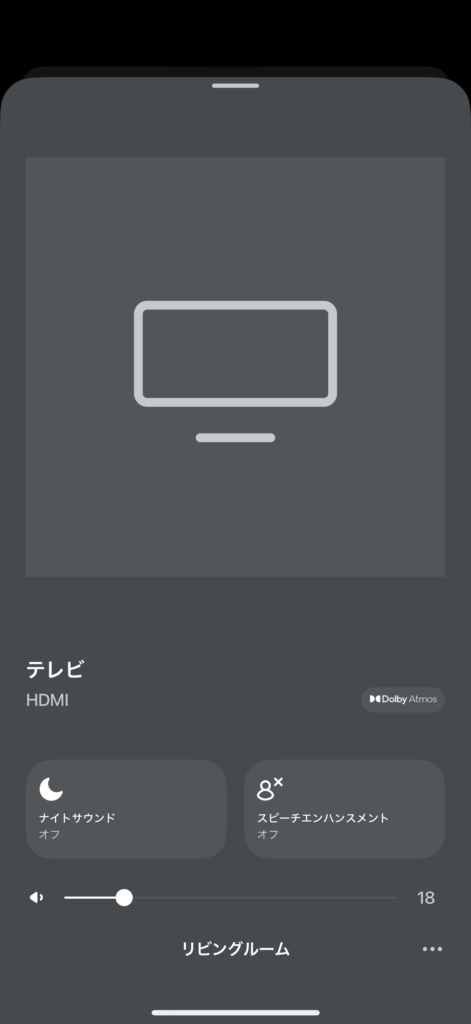
映像コンテンツの場合、主に映像に映っている内容に応じて音響を作っているため、画面内の人物のセリフは前面から出力されます。それ以外の環境音などは立体的に空間から音響が鳴らされるので、映画館でコンテンツを観ているような体験を得られます。
私の想定より良い意味で異なったのが、一般のテレビ番組でもリアスピーカーの効果があった。という点です。
例えばスポーツ中継の場合、実況や解説、試合の音声は前面からですが、歓声はリアからも鳴る。という擬似的にスタジアム内にいる環境になるのです。
音楽コンテンツでの空間オーディオ体験
私の場合はApple Musicを使っていて、サラウンド環境でもApple Musicの空間オーディオを楽しんでいます。
SonosのスピーカーではAirPlayが使えるので、スマートフォンやタブレットから簡単に接続することもできますが、AirPlayからではステレオ音源までしか送信できません。
空間オーディオを楽しむには、SonosアプリでApple Musicと連携し、Sonosアプリから再生すると空間オーディオで再生されます。
音楽コンテンツの場合は、楽器やコーラスなど楽曲によって空間オーディオの使い方が異なるので、様々な音響効果を感じることができます。
立体音場に包まれる「音のドームに入る感覚」は、音楽コンテンツの方がより感じることができると思います。
Sonosシステムへのスピーカー追加方法と設定手順
Sonosのスピーカーシステムの操作はアプリから実施します。
今回追加したEra 300を既存のシステムであるArc Ultraに追加するのもアプリから実施しました。
追加は簡単で、追加操作をすると近くにあるスピーカーを探してくれ、Era 300を一つずつ追加するだけで設定ができます。
設定後、TruePlayというスマートフォンのマイクを使って部屋に合わせた音響調整をして完了です。
数年前まではスピーカー追加に苦戦していた記憶があるのですが、Arc Ultraから今回も特にエラーになることもなくスムーズに設定ができました。
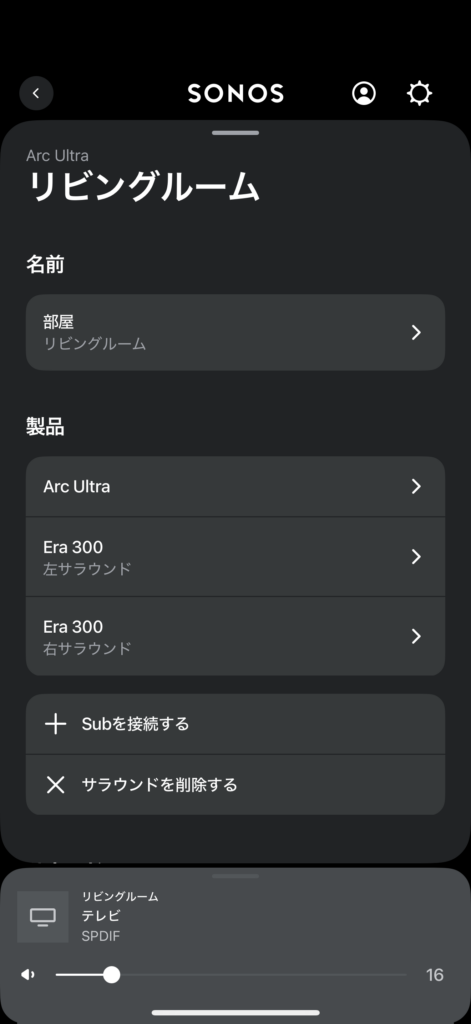
Sonos Era 300はこんな方にオススメ
Arc Ultraにリアスピーカーを加えることで、コンテンツの楽しみ方、コンテンツへの満足度が更に高まりました。
この環境は「作る価値あり」の一言に尽きます。
まだサブウーファーであるSubを導入できていないので、完璧ではないもののお家でのコンテンツ消費重視の方にはオススメです。
ただ、全て定価で揃えると30万円近くの費用が掛かってしまうので、部屋でのコンテンツ視聴にそこまで費用を掛けたくない。という方にはArc Ultra単体での紹介時と同様、合わないかと思います。
- 映像コンテンツ、音楽コンテンツを自宅で楽しむ方
- 自宅でのテレビ視聴環境を向上させたい方。
- サラウンドシステムによるコンテンツへの没入感を高めたい方
- テレビ関連にそこまでお金を掛けたくない方
- コンテンツ鑑賞はスマホとイヤホンで充分という方
Sonos Arc Ultra、Era 300によるサラウンド環境構築まとめ
もう何度も感想を書いてしまったので、敢えて言うことはありません。
費用は多少掛かるものの、構築したサラウンド環境は最高です。
いつか、Subも導入して完成形としたい!
そんな想いだけ記して紹介を終わります。
設置スペースと予算さえ確保できれば、Arc UltraとEra 300の組み合わせは最強です!